
时间:2021-06-19 16:14:00 来源:www.win10xitong.com 作者:win10
你在用电脑系统办公的时候遇到了win10如何删除脚注横线问题吗?今天有一位网友说他遇到了,前来咨询怎么解决。对于不了解系统的网友就不知道win10如何删除脚注横线的问题该如何处理,那么win10如何删除脚注横线问该怎么办呢?我们一起按照这个步伐来操作:1.打开需要删除脚注的word文档,在顶部菜单栏上单击引用菜单下的“插入脚注”按钮。2.点击后进入脚注编辑状态,可以在页面底部的脚注上有一条横线,横线下还带有阿拉伯数字1就简简单单的解决了。接下去我们就配合上图片,来给大家说一下win10如何删除脚注横线的操作手法。
解决方法:
1.打开需要删除脚注的word文档,单击顶部菜单栏上引用菜单下的“插入脚注”按钮。
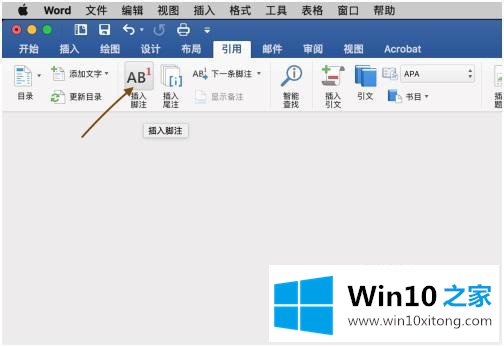
2.点击进入脚注编辑状态。页面底部的脚注上有一条水平线,水平线下有阿拉伯数字1。
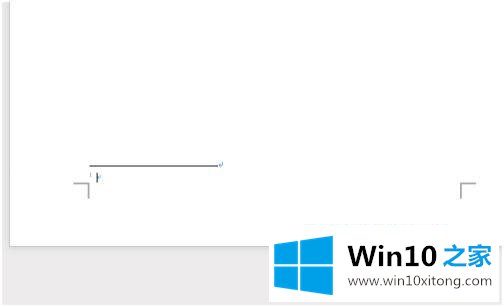
3.回到顶部菜单栏,单击视图,然后单击普通视图按钮切换到普通视图状态。
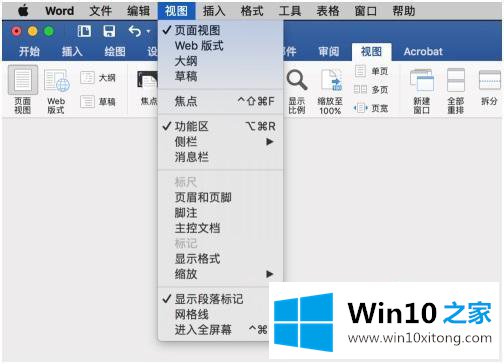
4.单击菜单栏上的引用,在下拉菜单中找到它,然后单击显示备注按钮。
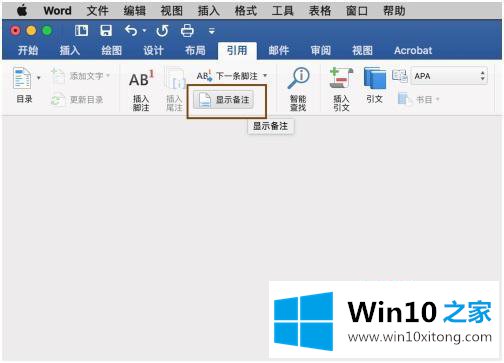
5.选择页面左下角脚注处的脚注分隔符;
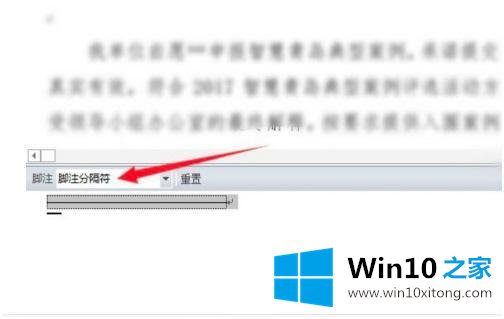
6.然后把光标放在脚注分隔符前面,按Delete键删除。
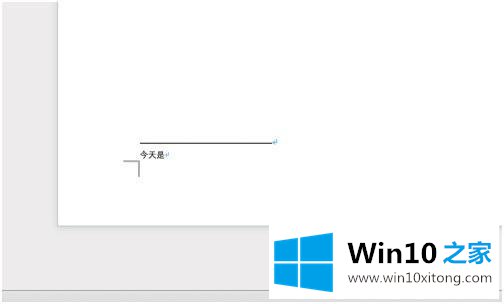
7.然后切换回页面视图,页面底部脚注上方的横线可以删除。
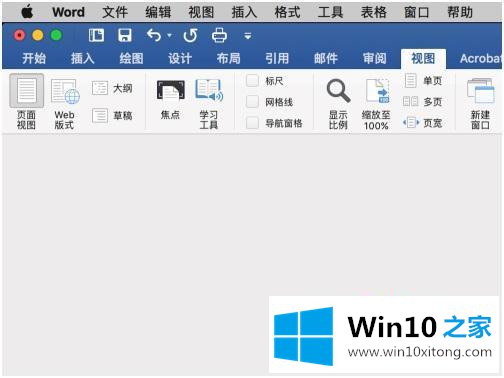
以上是win10系统中删除单词脚注的方法步骤。如果需要删除脚注,可以按照上述方法操作。
今天的这篇教程就是详细的讲了win10如何删除脚注横线的操作手法,如果你还没有解决好,那么多用上面的方法尝试几次,问题一定可以解决的。
下一篇:编辑解决win10的操作措施